Golang 是Google的開源程式語言,它具有高效、現代、簡單、安全的特點,以及良好的並發效能。在開發領域中,Golang 已經變得非常受歡迎。在本文中,我們將為您提供有關在Linux中安裝和設定Golang的詳細指南。
安裝 Golang
安裝 Golang,您的Ubuntu來源可以提供Golang編譯器的預設版本。如果您想要安裝預設版本,請使用以下命令:
$ sudo apt-get update $ sudo apt-get -y install golang
當然,您也可以手動安裝較新版本的Golang。這裡我們介紹手動安裝方式。
前往 Golang 官網(https://golang.org/dl/),下載您需要的Golang版本。選擇最新版本,然後點擊下載連結。
下載完成後,打開終端機/終端機並前往下載檔案的目錄。透過以下指令在Linux中解壓縮檔案:
$ sudo tar -C /usr/local -xzf go$VERSION.$OS-$ARCH.tar.gz
其中$ VERSION標記特定於您所下載的版本,$ OS和$ ARCH標記您正在使用的Linux發行版名稱(例如,linux,darwin)和您的CPU架構(例如,amd64,arm64)。您可以透過執行以下指令在終端機中查看您的CPU架構:
$ uname -m
接下來,你需要把Golang的檔案加入PATH環境變數。在終端機中執行以下命令:
$ export PATH=$PATH:/usr/local/go/bin
現在,您已經成功地在Linux中安裝了Golang。
配置Golang環境
接下來,您應該配置您的Golang環境。儘管在Linux中預設情況下,許多應用程式都會採用自己所在的預設配置,但這並不代表這樣的配置是最佳可用的。這裡將介紹如何配置一個與現有使用者使用的Golang開發一起工作的其他配置。
首先,建立一個名為.go的資料夾,在使用者目錄下:
$ mkdir $HOME/go
接下來,在此目錄下建立名為src、bin和pkg的資料夾:
$ mkdir -p $HOME/go/{src,bin,pkg}這些目錄將用於在您的電腦上編譯和建立軟體包。
接下來,需要在Ubuntu計算機中設定GOPATH變數。透過在. profile檔案末尾新增以下行來完成此操作:
export GOPATH=$HOME/go export PATH=$PATH:$GOPATH/bin
執行以下命令應用對於到該檔案所做的變更並重新載入設定檔:
$ source ~/.profile
注意:如果您使用的不是bash(例如,使用Z-shell),則需要在相關設定檔(例如,zshrc)中編輯GOROOT和GOPATH。
現在,您可以透過檢查以下命令中的$GOPATH變數是否設定為正確的$HOME/go目錄來驗證您的Golang環境是否已正確配置:
$ echo $GOPATH /Users/[用户名]/go
這裡我們可以看到,$GOPATH變數已設定為$HOME/go,並反映了所需的值。
測試Golang環境
現在,我們已經安裝了Golang並設定了我們的Golang環境,讓我們嘗試編寫一些簡單的程式來測試是否正確配置了環境變數。
建立一個名為「hello.go」的文件,並將以下內容新增至其中:
package main
import "fmt"
func main() {
fmt.Println("Hello, World!")
}儲存檔案後,在終端機中使用以下命令運行它:
$ go run hello.go
如果您在終端螢幕上看到以下輸出,則表示已正確安裝和設定了Golang環境:
Hello, World!
這就是在Linux中安裝和設定Golang環境所需的全部步驟。 Golang具有簡單、安全和高效的特性,是許多開發人員透過編寫簡單但功能強大的程式碼,用於現代軟體開發和應用程式部署的首選語言。
以上是golang安裝設定的詳細內容。更多資訊請關注PHP中文網其他相關文章!
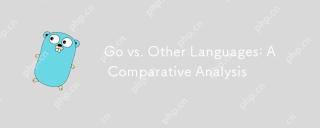 去其他語言:比較分析Apr 28, 2025 am 12:17 AM
去其他語言:比較分析Apr 28, 2025 am 12:17 AMgoisastrongchoiceforprojectsneedingsimplicity,績效和引發性,butitmaylackinadvancedfeatures and ecosystemmaturity.1)
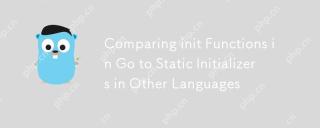 比較以其他語言的靜態初始化器中的初始化功能Apr 28, 2025 am 12:16 AM
比較以其他語言的靜態初始化器中的初始化功能Apr 28, 2025 am 12:16 AMGo'sinitfunctionandJava'sstaticinitializersbothservetosetupenvironmentsbeforethemainfunction,buttheydifferinexecutionandcontrol.Go'sinitissimpleandautomatic,suitableforbasicsetupsbutcanleadtocomplexityifoverused.Java'sstaticinitializersoffermorecontr
 GO中初始功能的常見用例Apr 28, 2025 am 12:13 AM
GO中初始功能的常見用例Apr 28, 2025 am 12:13 AMthecommonusecasesfortheinitfunctionoare:1)加載configurationfilesbeforeThemainProgramStarts,2)初始化的globalvariables和3)runningpre-checkSorvalidationsbeforEtheprofforeTheProgrecce.TheInitFunctionIsautefunctionIsautomentycalomationalmatomatimationalycalmatemationalcalledbebeforethemainfuniinfuninfuntuntion
 GO中的頻道:掌握際際交流Apr 28, 2025 am 12:04 AM
GO中的頻道:掌握際際交流Apr 28, 2025 am 12:04 AMChannelsarecrucialingoforenablingsafeandefficityCommunicationBetnewengoroutines.theyfacilitateSynChronizationAndManageGoroutIneLifeCycle,EssentialforConcurrentProgramming.ChannelSallSallSallSallSallowSallowsAllowsEnderDendingAndReceivingValues,ActassignalsignalsforsynChronization,and actassignalsynChronization and andsupppor
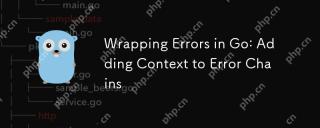 包裝錯誤:將上下文添加到錯誤鏈中Apr 28, 2025 am 12:02 AM
包裝錯誤:將上下文添加到錯誤鏈中Apr 28, 2025 am 12:02 AM在Go中,可以通過errors.Wrap和errors.Unwrap方法來包裝錯誤並添加上下文。 1)使用errors包的新功能,可以在錯誤傳播過程中添加上下文信息。 2)通過fmt.Errorf和%w包裝錯誤,幫助定位問題。 3)自定義錯誤類型可以創建更具語義化的錯誤,增強錯誤處理的表達能力。
 使用GO開發時的安全考慮Apr 27, 2025 am 12:18 AM
使用GO開發時的安全考慮Apr 27, 2025 am 12:18 AMGooffersrobustfeaturesforsecurecoding,butdevelopersmustimplementsecuritybestpracticeseffectively.1)UseGo'scryptopackageforsecuredatahandling.2)Manageconcurrencywithsynchronizationprimitivestopreventraceconditions.3)SanitizeexternalinputstoavoidSQLinj
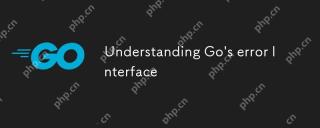 了解GO的錯誤接口Apr 27, 2025 am 12:16 AM
了解GO的錯誤接口Apr 27, 2025 am 12:16 AMGo的錯誤接口定義為typeerrorinterface{Error()string},允許任何實現Error()方法的類型被視為錯誤。使用步驟如下:1.基本檢查和記錄錯誤,例如iferr!=nil{log.Printf("Anerroroccurred:%v",err)return}。 2.創建自定義錯誤類型以提供更多信息,如typeMyErrorstruct{MsgstringDetailstring}。 3.使用錯誤包裝(自Go1.13起)來添加上下文而不丟失原始錯誤信息,
 並發程序中的錯誤處理Apr 27, 2025 am 12:13 AM
並發程序中的錯誤處理Apr 27, 2025 am 12:13 AM對效率的Handleerrorsinconcurrentgopragrs,UsechannelstocommunicateErrors,enplionErrorWatchers,Instertimeout,UsebufferedChannels和Provideclearrormessages.1)USEchannelelStopassErtopassErrorsErtopassErrorsErrorsErrorsFromGoroutInestOthemainFunction.2)


熱AI工具

Undresser.AI Undress
人工智慧驅動的應用程序,用於創建逼真的裸體照片

AI Clothes Remover
用於從照片中去除衣服的線上人工智慧工具。

Undress AI Tool
免費脫衣圖片

Clothoff.io
AI脫衣器

Video Face Swap
使用我們完全免費的人工智慧換臉工具,輕鬆在任何影片中換臉!

熱門文章

熱工具

EditPlus 中文破解版
體積小,語法高亮,不支援程式碼提示功能

SublimeText3漢化版
中文版,非常好用

MinGW - Minimalist GNU for Windows
這個專案正在遷移到osdn.net/projects/mingw的過程中,你可以繼續在那裡關注我們。 MinGW:GNU編譯器集合(GCC)的本機Windows移植版本,可自由分發的導入函式庫和用於建置本機Windows應用程式的頭檔;包括對MSVC執行時間的擴展,以支援C99功能。 MinGW的所有軟體都可以在64位元Windows平台上運作。

mPDF
mPDF是一個PHP庫,可以從UTF-8編碼的HTML產生PDF檔案。原作者Ian Back編寫mPDF以從他的網站上「即時」輸出PDF文件,並處理不同的語言。與原始腳本如HTML2FPDF相比,它的速度較慢,並且在使用Unicode字體時產生的檔案較大,但支援CSS樣式等,並進行了大量增強。支援幾乎所有語言,包括RTL(阿拉伯語和希伯來語)和CJK(中日韓)。支援嵌套的區塊級元素(如P、DIV),

DVWA
Damn Vulnerable Web App (DVWA) 是一個PHP/MySQL的Web應用程序,非常容易受到攻擊。它的主要目標是成為安全專業人員在合法環境中測試自己的技能和工具的輔助工具,幫助Web開發人員更好地理解保護網路應用程式的過程,並幫助教師/學生在課堂環境中教授/學習Web應用程式安全性。 DVWA的目標是透過簡單直接的介面練習一些最常見的Web漏洞,難度各不相同。請注意,該軟體中





